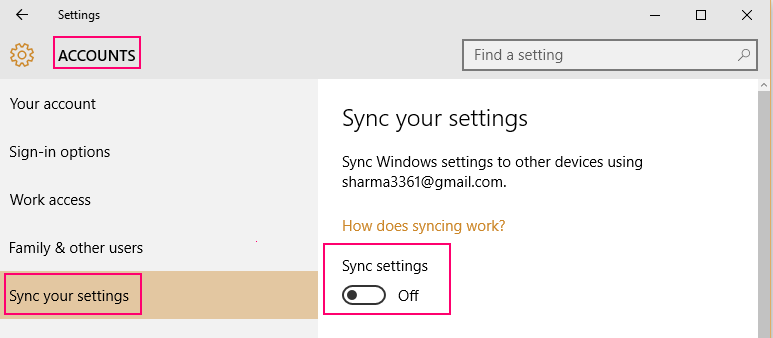Ви ніколи не замислювались, де ваші дані зникають після оновлення до Windows 10? Ну, якщо вас затримають у зоні з обмеженою швидкістю модему, ви неодмінно зіткнетеся з такими проблемами. Якщо ви помітили, що Windows 10 любить бенкетувати даними, миттєво не побачите, як вони дивно зникають. Навіть якщо ми можемо встановити зв’язок на “Дозований”Дані все одно швидко зменшуються, не маючи жодної підказки.
Цікаво, що призводить до цього важкого використання Інтернету? Хочете дізнатися, що спричиняє зникнення ваших даних? Сьогодні ми не лише проведемо вас, як встановити з’єднання як „Вимірюване” в налаштуваннях, але також покажемо, як зменшити використання Інтернет-даних Windows 10.
Поради щодо економії споживання даних в ОС Windows 10
Встановіть обмеження фонових даних як Завжди
1. Натисніть Клавіша Windows + клавіша I разом з клавіатури.
2. Тепер натисніть Мережа та Інтернет
3. Тепер натисніть Використання даних з лівого меню.
4. Тепер виберіть Завжди як варіант в Обмежити фонові дані.
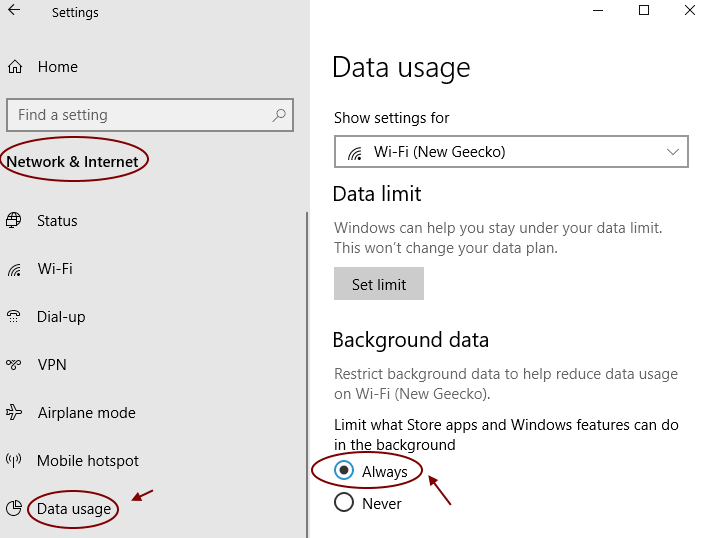
Вимкніть автоматичне оновлення в магазині Microsoft
1. відчинено Магазин Microsoft.
2. Клацніть на три крапки вгорі праворуч і натисніть на налаштування.
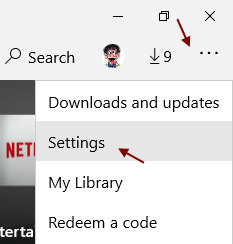
3. Вимкнути Оновіть програми автоматично.
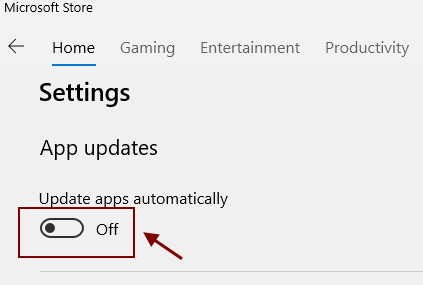
Виберіть “Metered” як з’єднання для передачі даних
Зміна підключення для даних на “Metered” у налаштуваннях є одним з найосновніших кроків у порядку надіслати сигнал до Windows 10, який обмежить масові оновлення та саморегульовану програму завантажень. Для того, щоб змінити налаштування на “Metered”, потрібно зробити це: -
1 - Перейти до Налаштування
2 - Тепер натисніть Мережа та Інтернет
3 - Тепер натисніть Wi-Fiу меню Ліворуч
4 - Тепер натисніть на підключену мережу Wi-Fi праворуч.
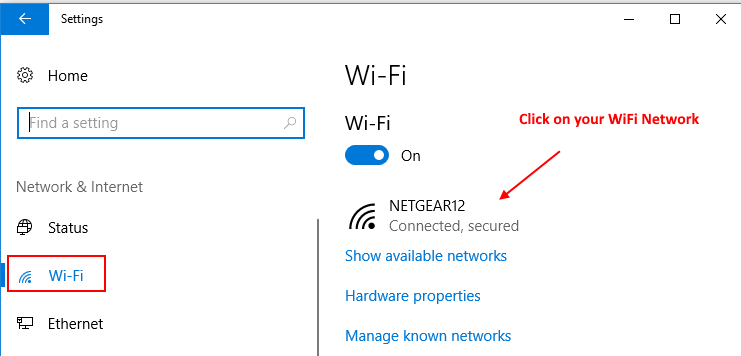
5 - Нарешті, увімкніть варіант вибору Встановити як вимірюване з’єднання.
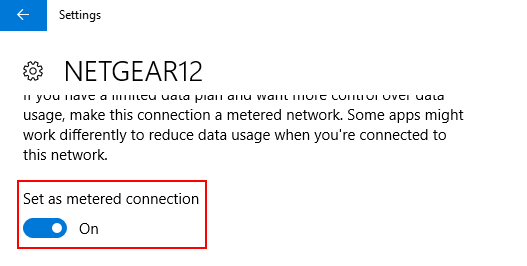
Зверніть увагу, що якщо ви перебуваєте на підключенні Ethernet, клацніть на Ethernet у меню ліворуч, а потім натисніть на піктограму Ethernet праворуч.
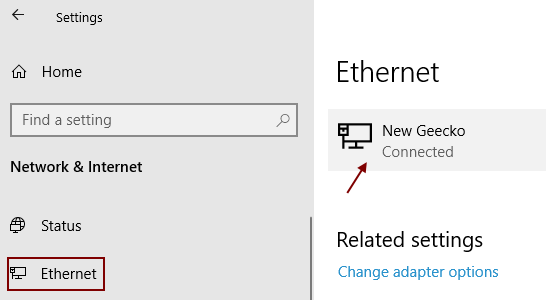
Вимкніть фонові програми
Windows 10 дозволяє деяким фоновим програмам функціонувати за замовчуванням, що, в свою чергу, споживає багато даних. Помітним винуватцем тут є програма “Пошта”, яка виснажує більшість даних. У таких випадках досить безпечно вимкнути цих порушників чи програми, щоб заощадити деякі дані.
Йти до "Налаштування", натисніть на "КонфіденційністьІ знайдіть “Фонові програми”. ВимкнітьФонові програми”, А потім прокрутіть та вимкніть будь-які інші програми, які, на вашу думку, вам не потрібні, і закінчуєте свої дані.

Читати:Як вимкнути фонові програми
Обмежте пропускну здатність оновлення для Windows 10
1 - Перейти до налаштування
2 - Клацніть на Оновлення та безпека
3 - Клацніть на Оптимізація доставки з лівого меню.
4. Праворуч прокрутіть вниз і натисніть на Розширені опції.
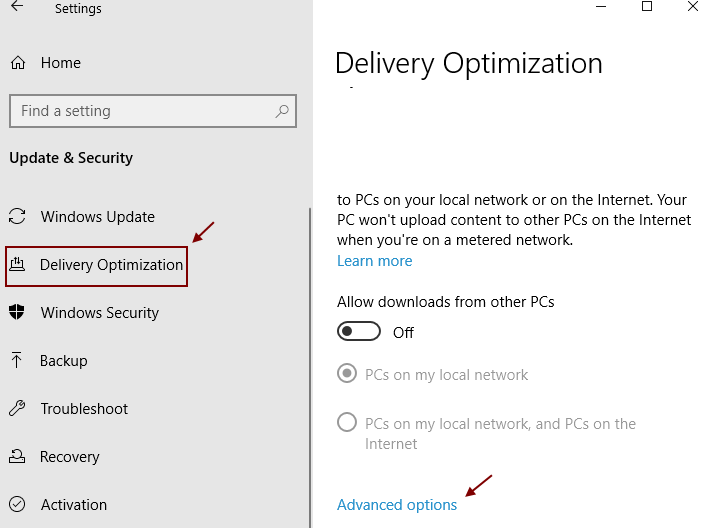
5 - Тепер перевірте всі параметри та перетягніть повзунок до мінімального значення.
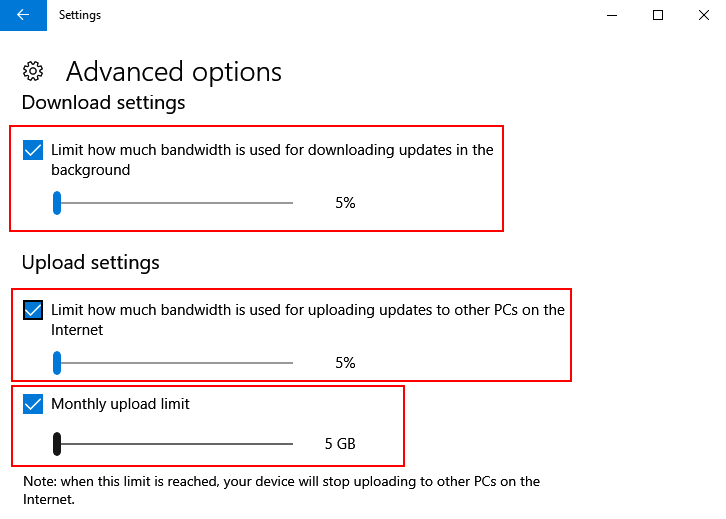
Встановіть Обмеження даних для збереження Інтернет-даних
Цей параметр сповістить вас про встановлений вами поріг даних в Інтернеті та побічно допоможе вам керувати та зберігати дані.
1. Натисніть Клавіша Windows + I клавішу, щоб відкрити настройки.
2. Натисніть на Мережа та Інтернет.
3. Натисніть на Використання даних з лівого меню.
4. Тепер у правому розділі натисніть встановити ліміт даних.
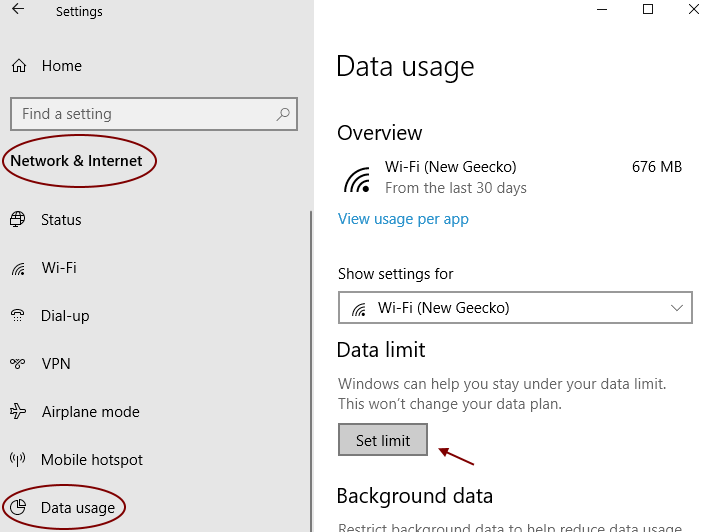
5. Тепер встановіть щомісячний або щоденний ліміт даних відповідно до вашого бажання, встановіть поріг даних і натисніть на збереження.
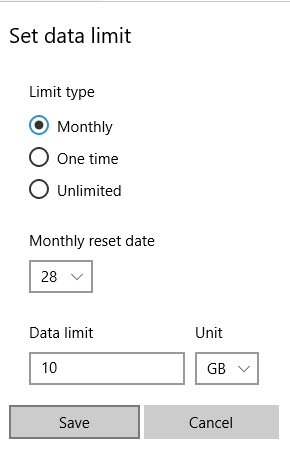
Вимкніть Onedrive
One Drive - це одна з інших фонових програм у Windows 10, яка швидко вичерпує ваші дані. Це дійсно одна з найважливіших програм у відключенні ОС Windows 10, що може бути радикальним кроком, однак, не багатьом з нас потрібно, щоб вона постійно працювала у фоновому режимі. Так, One Drive дійсно допомагає вам синхронізувати файли, що спрощує життя, але це можна зробити навіть у наступному кібер-кафе. Це може зайняти для вас деякий час; однак це заощадить істотні дані протягом періоду.
Читати: Як видалити OneDrive
Щоб деактивувати One Drive, клацніть правою кнопкою миші на «панелі завдань», щоб відкрити список. Виберіть “Диспетчер завдань” зі списку та клацніть на ньому, або ж скористайтеся комбінаціями клавіш, наприклад, CTRL + SHIFT + ESC - відразу.
Під цим ви побачите ряд вкладок, і та, на яку вам потрібно натиснути, - це вкладка «Запуск».
Це ще більше відкриє список, і тут вам потрібно прокрутити вниз і вибрати “Microsoft OneDrive”. Тепер деактивуйте цю опцію, щоб зупинити автоматичну синхронізацію файлів у фоновому режимі “One Drive”.
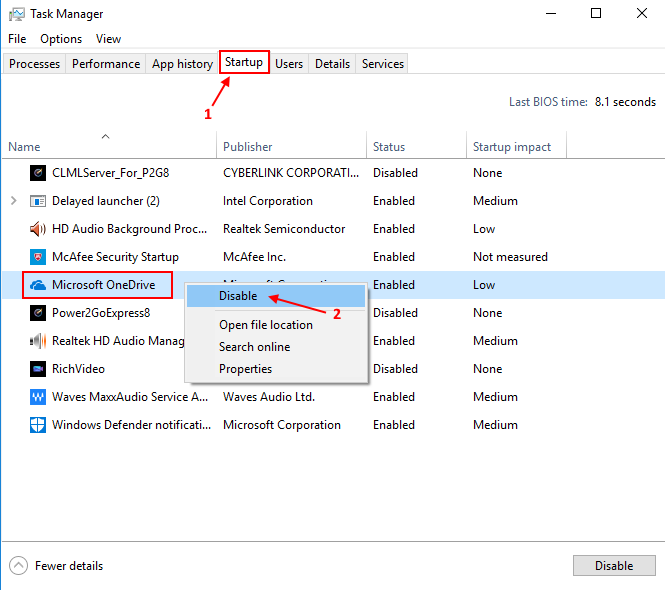
Вам також слід вимкнути інші диски, такі як Google Drive або Dropbox, щоб зберегти дані.
Деактивуйте Плитку Live
Якщо вибрати опцію «Плитка в реальному часі» «Увімкнено», програма «Новини» працюватиме у фоновому режимі, що постійно буде в курсі останніх каналів. Facebook, Twitter, Mail або Weather - це певні програми, які зв’язані між собою із стрічкою та автоматично продовжуватимуть отримувати новини. Якщо вас не цікавлять канали, ви можете деактивувати його «Живі плитки» та відмовитись від нього. Клацніть правою кнопкою миші на опції “Плитка” та виберіть опцію “Вимкніть плитку, що працює”, і все готово!
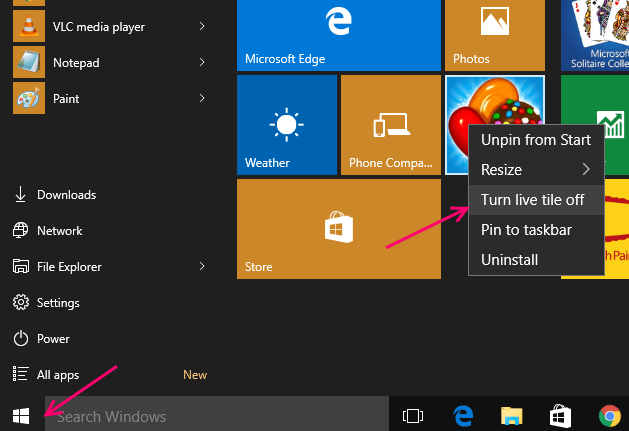
Вимкніть автоматичне оновлення офлайн-карт у Windows 10
Просто перейдіть до Налаштування -> Програми> Офлайн-карти. Вимкніть опцію Автоматично оновлювати Карти.
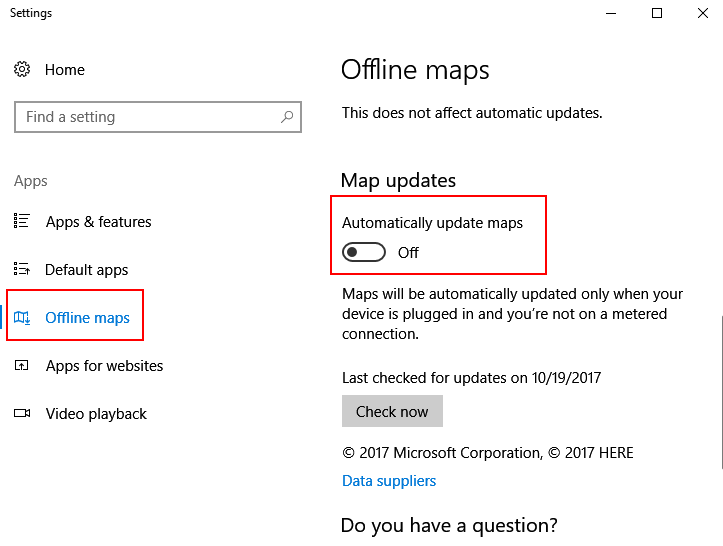
Призупинити оновлення Windows 10
Ви можете призупинити оновлення Windows 10 на термін до 1 місяця, і це може заощадити значний обсяг даних. Тепер зауважте, що після цього Windows 10 завантажить усі решту оновлень. Ця порада корисна тим людям, яким не вистачає фіксованих даних за цей місяць і вони хочуть зберегти дані у поточному місяці.
1. Натисніть Клавіша Windows + I разом відкрити налаштування.
2. Прокрутіть вниз у правому розділі та натисніть на розширені опції.
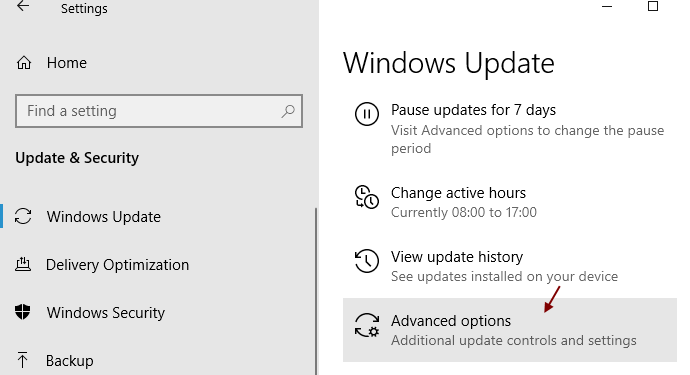
3. Виберіть пізнішу дату, щоб призупинити оновлення до цієї дати.
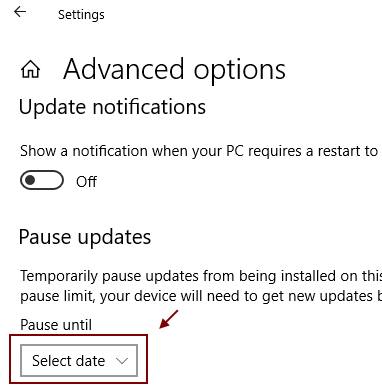
Для користувачів Windows 10 Pro та Enterprise
Так! У вас також є ця зручна функція в Windows 10, яка дозволяє вам фактично затримати / відкласти роботу Windows Оновлення. Отже, якщо на вашому ПК працює ОС, яка є Windows 10 Pro або Windows 10 Enterprise, ви знайдете опцію в розділу налаштувань Windows Update, який дозволить вам затримати / відкласти процедуру завантаження нових функцій для багатьох місяців. Це, безумовно, робить величезний вплив, оскільки будь-яке оновлення нових функцій може бути значно більшим.
Більше того, затримка оновлення Windows не порушить ні процес завантаження, ні процедуру встановлення оновлень безпеки! Крім того, це не вплине на завантаження функцій назавжди, але лише протягом обмеженого періоду.
Перейдіть до опції «Налаштування», натисніть «Відновлення та безпека», виберіть «Оновлення Windows» і натисніть «Додаткові параметри». Перейдіть у нижню частину та встановіть прапорець біля опції "Відкласти оновлення". Однак пам’ятайте, що ввімкнення цього параметра також відкладе “Оновлення Microsoft”.
Зверніть увагу, що вам не потрібно застосовувати всі параметри, про які ми згадали тут, а вам слід застосувати ідеї, засновані на типі підключення, яке працює у вашій ОС. Однак при тактовному застосуванні ці ідеї допоможуть вам набагато краще контролювати споживання даних у Windows 10, тим самим допомагаючи заощадити значний обсяг даних.
Вимкніть функцію синхронізації ПК
Читати: Як деактивувати функцію синхронізації Windows 10
Незважаючи на те, що ви можете милуватися функцією синхронізації з ПК, яка є функцією торгової марки Windows 10, справа в тому, що вона з’їдає значну частину ваших даних. Отже, ви дійсно не хочете, щоб він працював у фоновому режимі, якщо це не потрібно, отже, кращою ідеєю залишати його вимкненим до часу, коли вам потрібно синхронізувати файли. Для того, щоб вимкнути синхронізацію з ПК, потрібно знайти опцію «Налаштування», перейти до «Облікові записи» та знайти опцію «Синхронізувати свої налаштування», а тепер просто пересунути її до «ВИМК.».